安装好软件打开,用鼠标选中需要旋转视频画面的视频文件直接往界面拉拽或者老老实实的点击软件上方的[添加视频]按钮都是可以将视频文件添加进来的,视频文件添加进来后,软件上方的[视频编辑]按钮;亮了起来说明可以执行其相应的功能操作了。点击其进入视频编辑功能。 在视频编辑功能面板上,有着截取、剪切、效果、水印这几个功能,都是很容易操作的功能选项,详情的就不说了,咱们重点说说这工具的另一个功能,那就是旋转视频画面,在进度条的下方有一排的黑色小按钮,没错,这就是用来旋转视频画面的按键了,鼠标移至其上方,按钮会主动浮现相应的功能注释的。分别有水平旋转、垂直旋转、逆时针/顺时针旋转90°四个方法。视频倒了怎么正过来只需点击一下垂直旋转就行了。so easy~ 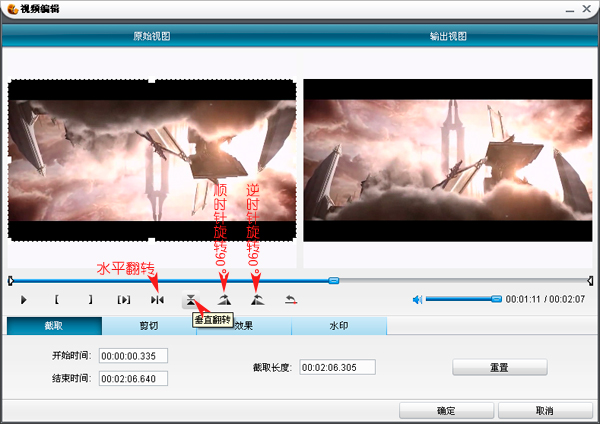 把视频调正了就点击确定回到主界面,这里还有软件的另一个特色,那就是视频旋转工具还提供了当下几乎所有的音视频格式供使用者互转,如mp4/avi/rmvb/mpg/3gp/mp3/ogg/mov/wav/wmv/rm等等,这点对于对视频格式有特殊需求的童鞋来说算是福音了。选择输出格式操作路径:点击预置方案即可出线下拉框。可在下拉框底部进行格式名称搜索的哦。 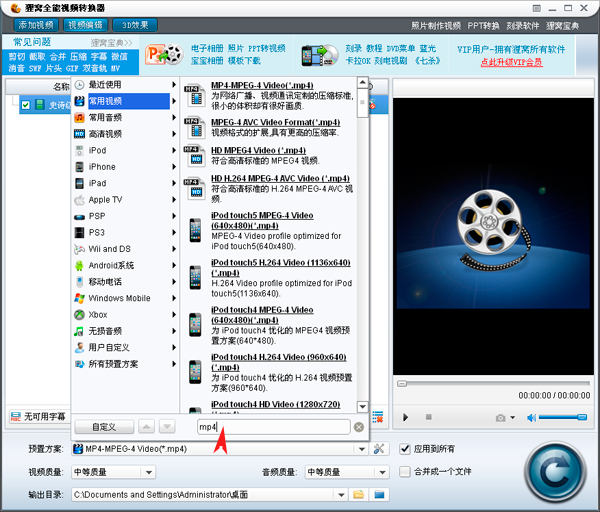 格式选好后,就在下方选择输出路径之后就可以开始生成新视频了,哦,等一下,看到右下角圆形按钮旁边的那个[合并成一个文件]的选框不,如果你需要将众多零零散散的视频片段合并在一起只要勾选上它就可以合并成一个视频文件了,这是个非常实用的功能,恩,点击圆形按钮,开始转换或者说生成调正了画面的视频。
门外汉看圈内事是觉得很糊涂的,不过有圈内人再旁稍作解析还是能豁然开朗的,今天小编就羞涩的做一回圈内人吧,给大伙说一下怎么把字幕嵌入电影里。打开字幕嵌入软件,主界面如下:
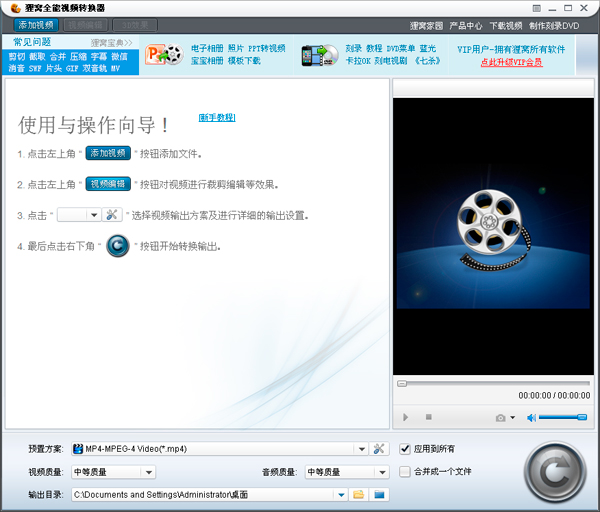 点击添加视频按钮将电影添加进来,当然,想省事的童鞋也可以直接用鼠标选中电影视频文件往软件拖拽即可完成添加,此字幕嵌入软件不支持添加文件夹,不过支持批量添加的,按住ctrl键选中多个文件即可。  电影视频添加进来后,鼠标移至左下方的添加字幕选项,在下拉框中点击添加字幕,弹出添加文件对话框,在文件类型那可以看到字幕嵌入软件仅支持*.srt/*.ass/*.ssa三种字幕格式,不过这三种已经几乎囊括了当下所有的流行字幕格式了。 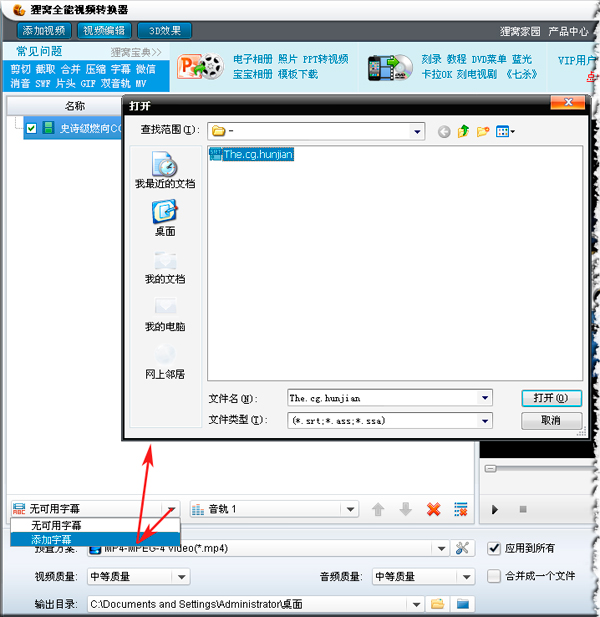 字幕添加完毕,在把字幕嵌入视频生成新视频的之前,小编在此跟大家说说这款软件的两外两个有意思的功能,分别是视频编辑和格式转换。 视频编辑:内含视频截取、视频画面剪切、添加视频水印、调整视频明暗效果以及旋转环视频画面功能。  格式转换 :支持几乎所有的音视频格式互转,支持将视频转换成音频,非常的方便及实用的功能。只需要要在“预置方案”这里选中你需要转换的格式就OK了。 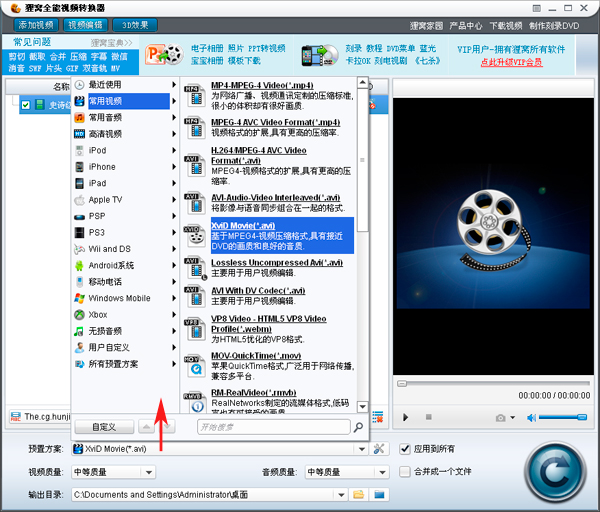 恩,介绍完毕,现在开始把字幕嵌入视频生成新电影视频了,操作路径:点击一下右下角的圆形按钮即转换按钮即可,这里转换速度是很快的。双击预览转换成功的视频,看字幕是否完整正确。 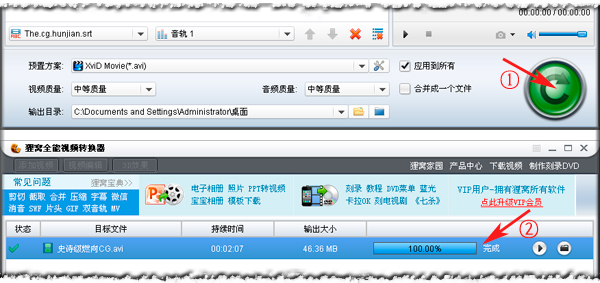 使用本款视频旋转工具能很便捷的将画面倒了的视频调正过来,只需点击记下就能旋转视频画面,当然,它不仅仅就这几样功能,更多更好玩的功能就让诸位看官慢慢去挖掘了,记得过来分享一下哦 |

